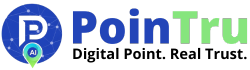Trik Mengeluarkan Suara dari Headset dan Speaker di Laptop Secara Bersamaan
Mengaktifkan Suara dari Speaker dan Headset Secara Bersamaan di Laptop
Ketika Anda mencolokkan headset atau headphone ke laptop, secara otomatis speaker laptop akan mati. Sebaliknya, ketika headset dicabut, speaker laptop akan kembali mengeluarkan suara. Pengaturan ini memang disesuaikan secara default untuk memenuhi kebutuhan pengguna sehari-hari. Namun, apakah mungkin membuat suara keluar bersamaan dari speaker dan headset? Jawabannya tentu saja bisa.
Pada artikel ini, kami akan menjelaskan cara mudah untuk mengaktifkan suara secara bersamaan dari speaker laptop dan headset. Panduan ini dipraktikkan menggunakan laptop dengan Windows 11, namun langkah-langkah yang sama juga berlaku untuk Windows 10.
Langkah-langkah Mengaktifkan Suara dari Speaker dan Headset
- Klik kanan pada ikon speaker di pojok kanan bawah taskbar.
- Pilih Sound settings.
- Cari dan klik More sound settings.
- Pada jendela yang muncul, buka tab Recording.
- Klik kanan pada Stereo Mix dan pilih Enable.
- Setelah Stereo Mix aktif, klik dua kali pada Stereo Mix untuk membuka pengaturannya.
- Pilih tab Listen.
- Centang opsi Listen to this device.
- Pada bagian Playback through this device, pilih speaker yang ingin digunakan. Jika terdapat lebih dari satu pilihan speaker, coba satu per satu hingga suara keluar.
- Setelah suara berhasil keluar dari speaker dan headset secara bersamaan, klik OK.
Cara Mengatur Volume Suara
Untuk mengatur volume suara yang keluar, Anda dapat melakukan langkah berikut:
- Klik dua kali pada Stereo Mix, lalu pilih tab Levels.
- Sesuaikan volume sesuai dengan kebutuhan Anda.
- Pengaturan volume juga dapat dilakukan di Playback > Speaker dengan klik dua kali, lalu masuk ke tab Levels.
- Hal serupa dapat dilakukan untuk Playback > Headphones.
Cara di atas memungkinkan Anda untuk mengaktifkan suara di headset dan speaker laptop secara bersamaan. Ini sering kali dilakukan oleh mereka yang menggunakan subwoofer aktif. Subwoofer umumnya hanya mengeluarkan suara bass, sementara suara penyanyi atau instrumen lainnya mungkin tidak terdengar jelas. Dengan pengaturan ini, suara dari speaker laptop tetap menyala bersamaan dengan suara yang keluar dari headset, memberikan pengalaman mendengarkan yang lebih lengkap.